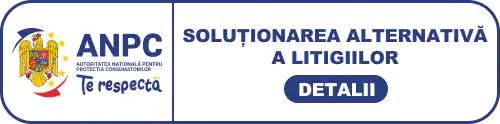-
Indiferent daca noi, clientii nostri sau vizitatorii lor acceseaza o pagina de web printr-o conexiune criptata (cum ar fi HTTPS sau FTPS), acea conexiune este facuta in mod normal printr-un protocol cunoscut sub numele de SSL
-
Atat SSL cat si succesorul sau, TLS, functioneaza utilizand certificate care pot fi create pe orice computer. Cand il cream pe al nostru, acesta poarta denumirea de certificat autosemnat
-
Pentru o afacere este mai bine sa cumparam certificate SSL dintr-o sursa sigura, cum ar fi Verisign sau Trustwave, astfel incat clientii sa fie siguri ca tranzactiile lor sa fie cat de sigure se poate
-
Cu exceptia cazului in care certificatele nu sunt create pentru un nume de domeniu anume, un vizitator va fi atentionat ca domeniul din certificat nu corespunde numelui de domeniu la care se conecteaza. Aceasta se intampla din motive de securitate
-
Daca un site este pe un domeniu diferit, certificatul/ele) SSL ale sale va/vor) trebui updatate. Asa se va evita situatia in care clientii nostri si vizitatorii lor vor fi speriati de mesaje de atentionare
-
Acest tutorial ne va invata cum sa generam un certificat SSL autosemnat pentru un nume de domeniu. In plus, vor fi create cererile de semnare, care pot fi folosite daca ne hotaram sa platim pentru un certificat
-
Derulam pana jos in meniu, la SSL/TLS
-
Dam click pe Generate a SSL Certificate and Signing Request
-
Incepem prin introducerea unei adrese de email la care dorim sa primim certificatul
-
Daca nu dorim ca acesta sa ne fie trimis pe emai, bifam aici
-
Apoi va trebui sa introducem informatia certificatului. Acesta va fi afisat cand un user se conecteaza, asa ca trebuie sa introducem informatia oficiala
-
Introducem o adresa de email oficiala in certificat
-
Apoi introducem o parola de generare pentru certificat
-
Nu pot fi folosite simboluri in aceasta parola, asa ca vom creste lungimea parolei pentru a compensa asta
-
Dam click pe Regenerate pana cand primim o parola suficient de puternica
-
Apoi, apasam pe Use Password
-
Sa fim siguri ca stim aceasta parola sau ca o avem scrisa undeva; am putea avea nevoie de ea mai tarziu
-
Acum introducem hostul pentru care cream certificatul
-
Derulam
-
Introducem informatiile locatiei
-
Introducem Numele companiei si divizia. Daca nu suntem siguri ce sa punem la divizie, o putem lasa necompletata
-
Selectam 2048 pentru dimensiunea cheii
-
In sfarsit, dam click pe Create
-
Asta-i tot! Au fost create si sunt afisate aici o cerere de semnare, un certificat si o cheie privata. Ar fi putut fi trimise pe emailul nostru ... in functie de optiunea noastra
-
Cheia privata este numita privata dintr-un anume motiv – si anume ca trebuie sa o tinem in siguranta ca pe o parola
-
Certificatul SSL al nostru este acum gata sa fie utilizat – vom vedea cum in tutorialul urmator. Sau putem mai face un pas si putem cumpara unul de la o autoritate de incredere folosind cererea de semnare pe care tocmai am creat-o
-
Acesta este sfarsitul tutorialului. Acum stim cum sa generam un certificat SSL autosemnat in WHM
Ti-a fost util acest articol?
Alte Articole din categoria WHM Management
- Cum sa modificam stirile in cPanel/WHM
- Cum sa administram pluginuri cPanel in WHM
- Cum sa instalam si sa administram addonuri cPanel in WHM
- Cum sa modificam brandingul cPanelului folosind WHM
- Cum sa administram temele in WHM
- Cum sa administram limbile in WHM
- Cum sa administram chei si certificate SSL in WHM
- Cum sa administram hosturi SSL si cum sa impartim certificate in WHM
- Cum sa cumparam un certificat SSL de la Trustwave in WHM
- Cum sa instalam un certificat SSL in WHM
- Cum sa generam un certificat SSL autosemnat in WHM
- Cum sa instalam programe noi cu ajutorul RPMurilor in WHM
- Cum sa gestionam modulele pentru PHP, Ruby si Perl in WHM
- Cum sa utilizam rutina de verificare a scripturilor Perl in WHM
- Cum sa regeneram si cum sa utilizam cheia de acces de la distanta in WHM
- Cum sa restauram in WHM backupuri existente
- Cum sa activam si cum sa configuram backupuri automate pe serverul WHM
- Cum sa facem un upgrade manual la cPanel si WHM
- Cum sa facem manual updateurile pentru server si pentru programele instalate, in WHM
- Cum sa ne restartam serverul folosind WHM
- Cum sa folosim in WHM posibilitatea inchiderii proceselor care ruleaza in fundal
- Cum sa rulam scanari de securitate in WHM
- Cum verificam sanatatea sistemului in WHM
- Cum sa verificam starea si informatiile serverului in WHM


 la doar 6.99/an
la doar 6.99/an la doar 10.89/an
la doar 10.89/an la doar 13.39/an
la doar 13.39/an la doar 2.99/an
la doar 2.99/an la doar 4.19/an
la doar 4.19/an la doar 1.99/an
la doar 1.99/an